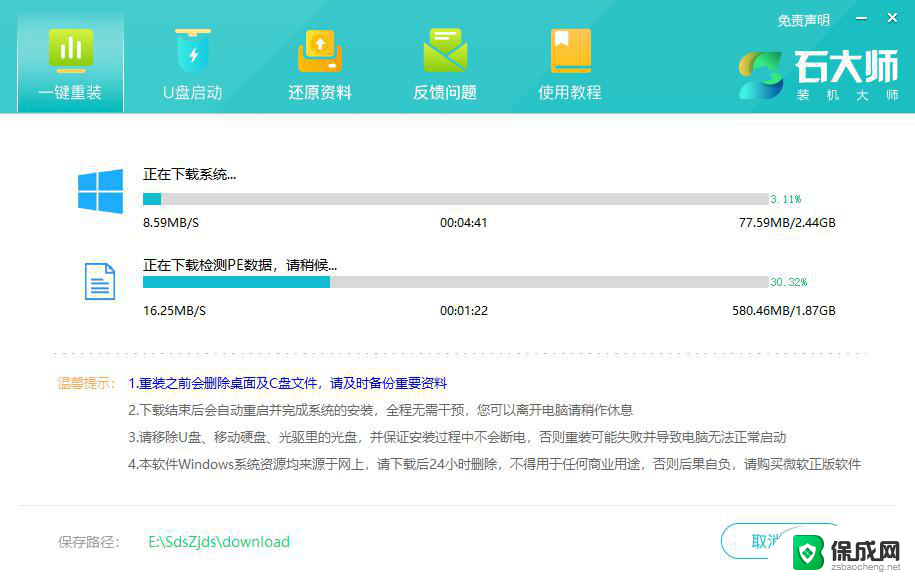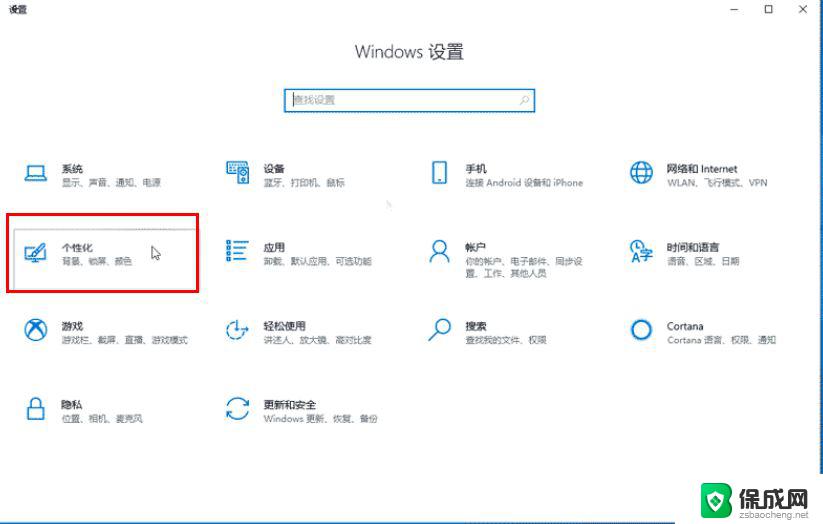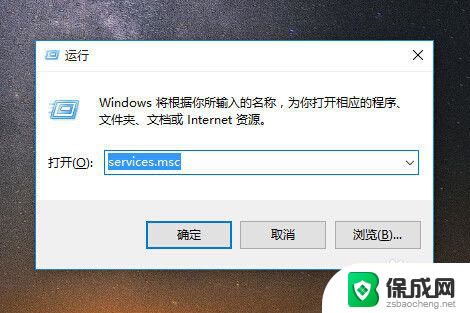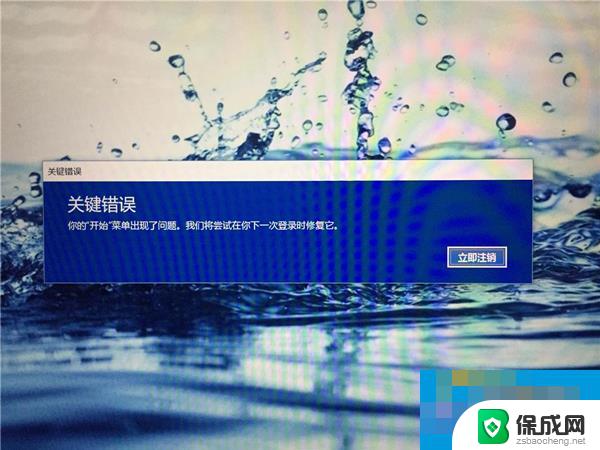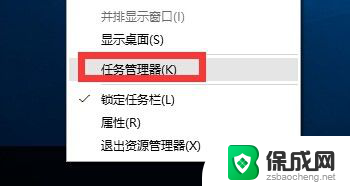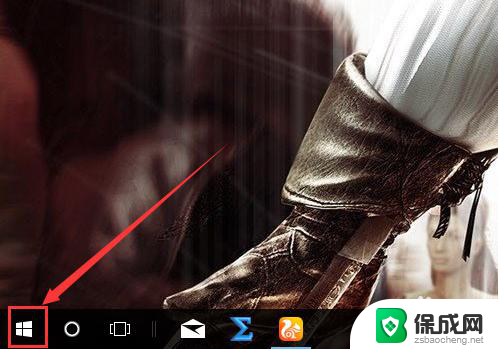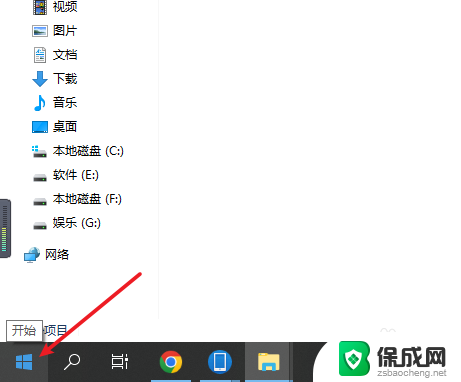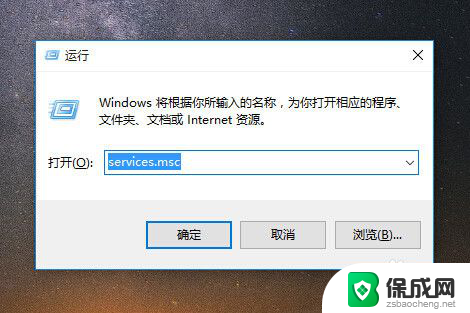电脑左下角开始菜单不见了win10 电脑左下角开始菜单丢失怎么办
近日有不少Win10用户反映他们的电脑左下角开始菜单突然消失了,让他们感到困惑和焦虑,对于这种情况,有一些简单的解决方法可尝试。可以尝试重新启动电脑,有时候这样就可以恢复开始菜单。如果问题仍未解决,可以尝试通过系统设置中的个性化选项来重新启用开始菜单。也可以尝试更新系统和驱动程序,有时候问题可能是由于软件更新不完整或驱动程序不兼容所致。如果以上方法仍无效,建议及时联系专业人士进行进一步的排查和修复。希望以上方法可以帮助到遇到相同问题的用户们。
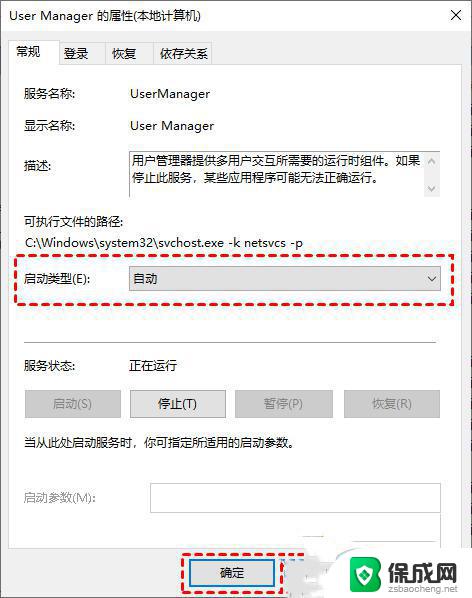
电脑左下角开始菜单不见了win10?
win7系统:
1. 电脑桌面,空白处鼠标右击,点击【个性化】;
2. 在个性化窗口,点击【任务栏和开始菜单】;
3. 勾选【锁定任务栏】,取消勾选【自动隐藏任务栏】;
4. 设置任务栏后,再点击【开始菜单】;
5. 在开始菜单界面,点击【自定义】;
6. 在自定义窗口,点击【使用默认设置】,再点击“确定”;
7. 完成后,返回桌面,就可以看到已经显示开始菜单了。
win10系统:
1. 按“ Win+X ”组合键呼出菜单,选择“设置”。我们也可以直接使用“ Win+I ”键打开“设置”;
2. 进入“设置”选项后,找到“个性化”选项;
3. 点击进入“个性化”,找到“任务栏”选项;
4. 点击进入“任务栏”选项,将“在桌面模式下自动隐藏任务栏”选项的开关关闭;
5. 关闭之后,我们就会发现,被隐藏的任务栏神奇的恢复了。此外,如果用户使用的是平板电脑,选择另外一项,将其关闭即可。
以上就是电脑左下角开始菜单不见了win10的全部内容,如果有遇到这种情况,那么你就可以根据小编的操作来进行解决,非常的简单快速,一步到位。